Full informasjon om iPad Tilbakestill alle innstillinger
Uventet tid slår ikke på døra på forhånd. Tilsvarende glir ikke feil på iPad-en og forårsaker hindring for arbeidet. Så for å spare tid fra det blå skjermbildet, iPad tilbakestiller alle innstillinger er en førsteklasses løsning. Vi "vil opplyse brukere med et par metoder. Så følg med og rull opp metodene i den følgende informasjonen.
- Del1: Alt om iPad Tilbakestill alle innstillinger
- Del2: Forskjeller mellom "Nullstill alle innstillinger", "Slett alle innhold og innstillinger" og "Tilbakestill nettverksinnstillinger"
- Del3: Ekstra tips: Slik tilbakestiller du en låst iPad med enkle trinn til fabrikk
Del1: Alt om iPad Tilbakestill alle innstillinger
I dette avsnittet vil vi forstå hvor til hva som skjer med iPad, når den går på en modus og fjerner standardinnstillingene.
Hva er iPad Reset All Settings?
Først av alt, iPad Reset All-innstillingen er en av de sorterte metodene for å forny alle problemer relatert til Innstillinger som resulterte i at du deaktiverer iPad-funksjonaliteten din helt.
Vil det miste iPad-data?
iPad Tilbakestill alle innstillinger vil fjerne allee-postkontoer, passord og alle andre innstillingsdata fra iPad-en. Det betyr at det ikke har noen direkte innvirkning på personopplysningene som bilder, videoer eller andre ting som er lagret på enheten din. De vil fremdeles være intakte etter at du har utført Tilbakestill alle innstillinger på iPad.
Hvordan tilbakestille alle innstillinger på iPad?
Det er viktig å lære hvordan du utfører tilbakestilling på iPad. Bare referer til den detaljerte veiledningen nedenfor for å forstå utførelsen av prosessen.
1. Gå først til Innstillinger og se etter alternativet "Generelt".
2. Nå fra "Generelt" -alternativet til "Nullstill" -alternativet og trykk på det. Velg deretter "Tilbakestill alle innstillinger" og bekreft handlingene dine.

Kan hende du også liker:
- Slik Reset iPad
- Slik tilbakestiller du fabrikken til iPad
- Fabrikkinnstilt iPad uten passord
Del2: Forskjeller mellom "Nullstill alle innstillinger", "Slett alle innhold og innstillinger" og "Tilbakestill nettverksinnstillinger"
- Tilbakestill alle innstillinger
- Slett alt innhold og innstillinger
- Tilbakestill nettverksinnstillinger
Tilbakestill alle innstillinger
Hvis iPad begynte å oppføre seg feil, kan du ty tilmuligheten til å tilbakestille alle innstillingene dine til fabrikkstatus. Dette sikrer at alle innstillingene inkludert e-postkontoer, passord og alle andre innstillinger relatert data blir utslettet. Hvis du velger tilbakestilling til iPad-innstillinger, fjerner du imidlertid ikke personopplysningene dine som er lagret i iPad-en. Så kan man være trygg på at man trygt kan hente dataene som er lagret etter at iPad har tilbakestilt alle innstillingene. Så hvis du vil prøve denne metoden, kan du vurdere å følge trinnene nedenfor.
1. Ta tak i iPaden din og gå videre til "Innstillinger".
2. Velg alternativet "Generelt" som er vervet i menyen.
3. Velg "Reset"> velg "Reset All Settings".

Slett alt innhold og innstillinger
Hvis iPad-en din blir stoppet helt, sletter du altinnhold og innstillinger er det levedyktige alternativet. Imidlertid kan dette koste deg å skyve iPaden tilbake til fabrikkstatus, noe som betyr at alle dataene og innstillingene dine blir utslettet.
1. Ta tak i iPaden din og sett av til "Innstillinger" etterfulgt av "Generelt".
2. Etter det, klikk på "Tilbakestill" og velg "Slett alt innhold og innstillinger". På denne måten vil din iPad tilbakestille alle innstillinger og innhold som finnes i.

Tilbakestill nettverksinnstillinger
Noen ganger når iPad-en ikke skaffer seg ordentlignettverk som fra mobil- eller Wi-Fi selv når det er alt som er bra med andre enheter, tilbakestilling av nettverksinnstillinger på iPad kommer som en førsteklasses løsning. Ved å benytte seg av denne metoden, all nettverksrelatert informasjon som Wi-Fi-tilkoblinger, deres passord, Bluetooth-innstillinger vil bli børstet bort. Utfør trinnene nedenfor!
Gå til "Innstillinger"> velg "Generelt"> trykk på "Tilbakestill"> velg "Tilbakestill nettverksinnstillinger".
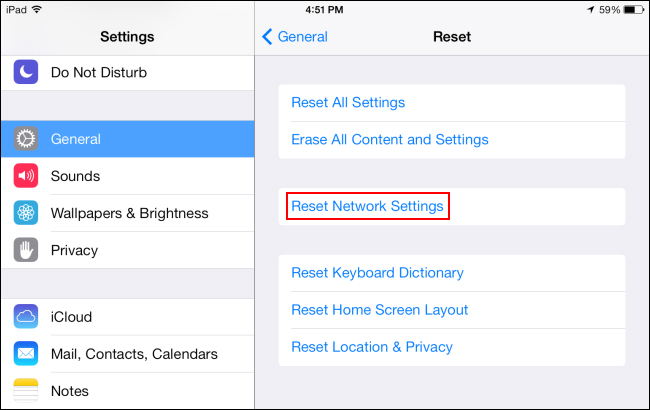
Del3: Ekstra tips: Slik tilbakestiller du en låst iPad med enkle trinn til fabrikk
For å redde deg fra blå tid fra tidkrevende metoder, gir Tenorshares fantastiske produktutvalg deg en problemfri opplevelse. Dermed kan den ultimate måten å gjenvinne den låste iPad-en din gjøres via Tenorshare 4uKey! Det er et kraftig produkt designet for å låse opp alleen rekke sikkerhetsalternativer inkludert mønstre, passkoder og passord eller Touch ID eller Face ID uten problemer. 4uKey gir deg muligheten til å få tilgang til den låste iPad-en din ved å tilbakestille enheten din på en rask og effektiv måte! I mellomtiden tilbakestiller du fabrikkinnretningen til enheten din, og den blir også oppdatert til den nyeste iOS-firmware. Hvis du er nysgjerrig på å vite hvordan du bruker Tenorshare 4uKey til å tilbakestille iPad, vil følgende håndbok opplyse deg hvordan.
Trinn 1: For å begynne med prosessen, last ned Tenorshare 4uKey over datamaskinen din. Start programmet, i mellomtiden kan du trekke tilkobling av iPad-en din til systemet.
Steg 2: Når programmet har oppdaget iDevice, trykker du på "Start" -knappen for å fortsette.
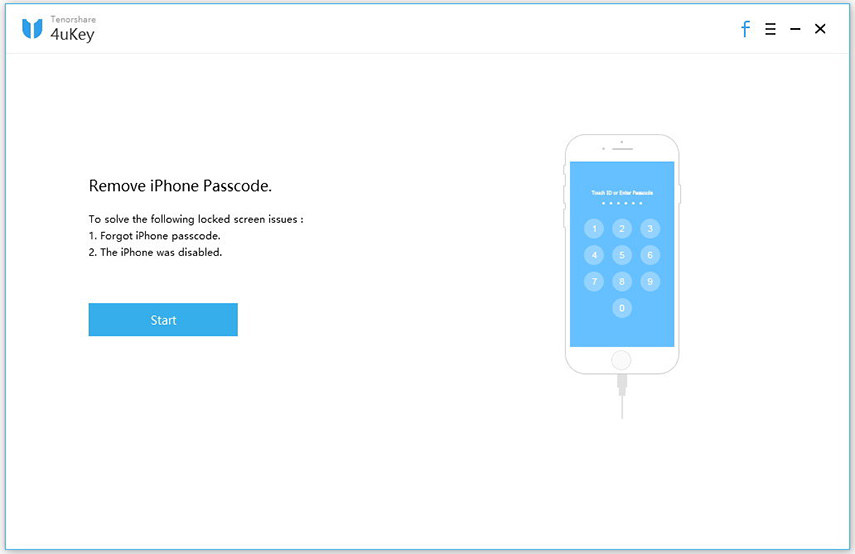
Trinn 3: Følgende side for å laste ned firmwarepakken vises på skjermen. Bare trykk på "Last ned" -knappen for å starte nedlastingen.
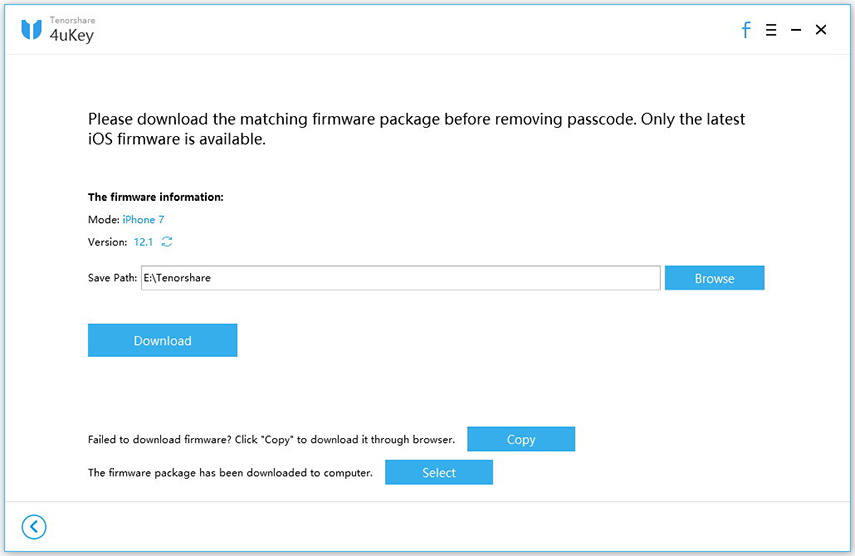
Trinn 4: Til slutt, tilbakestill fabrikken til iPad og lås den opp ved å trykke på "Start opplås" -knappen.
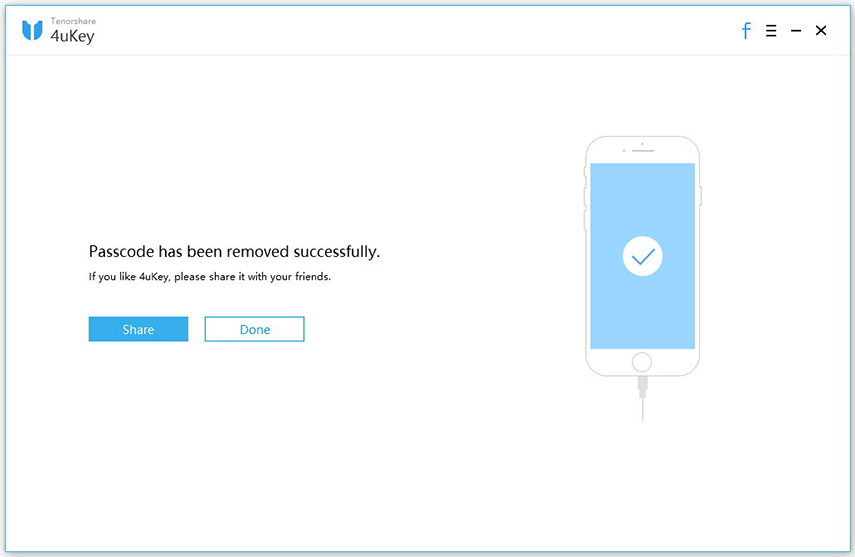
Endelig dom
I et nøtteskall har vi forstått mange midler foriPad for å tilbakestille alle innstillinger. Noen av metodene kan imidlertid koste deg mye tid av spill, da de også vil nedgradere iOS-versjonen av enheten din til fabrikkstatus. Men for å redusere problemet, kommer Tenorshare 4uKey som frelseren! Ikke bare kan du tilbakestille alle innstillinger og data, men fjerne alle sikkerhetskvoter som brukes på enheten din. Dessuten blir firmware-en din oppgradert til den nyeste versjonen ved siden av.









